Özel ADMX ve ADML yönetim şablonlarını Microsoft Intune'a aktarma (genel önizleme)
Özel ve üçüncü taraf/iş ortağı ADMX ve ADML şablonlarını Intune yönetim merkezine aktarabilirsiniz. İçeri aktarıldıktan sonra, bu ayarları kullanarak bir cihaz yapılandırma ilkesi oluşturabilir ve ardından ilkeyi yönetilen cihazlarınıza atayabilirsiniz.
Bu özellik şu platformlarda geçerlidir:
- Windows 11
- Windows 10
Bu makalede, Intune yönetim merkezinde özel ADMX ve ADML dosyalarını içeri aktarma işlemi gösterilmektedir. Intune'daki yönetim şablonları hakkında daha fazla bilgi için Microsoft Intune'da ilke ayarlarını yapılandırmak için ADMX şablonlarını kullanma bölümüne gidin.
İpucu
Ayarlar kataloğunda, Google Chrome da dahil olmak üzere Intune'da yerel olarak yerleşik olarak bulunan birçok ayar vardır. Daha fazla bilgi için:
Bilmeniz gerekenler
Bu özellik genel önizleme aşamasındadır.
Bazı sınırlar vardır:
- En fazla 20 ADMX dosyası karşıya yüklenebilir. Her dosya 1 MB veya daha küçük olmalıdır.
- Her ADMX dosyası için yalnızca bir ADML dosyası karşıya yüklenebilir.
- Her ADMX dosyası bir dili destekler.
Şu anda yalnızca
en-usADML dosyaları desteklenmektedir.Bazı ADMX dosyalarının bağımlılık önkoşulları vardır. Önce tüm bağımlılık ADMX dosyalarını içeri aktar. Bağımlılık olmadan bir ADMX dosyasını karşıya yüklerseniz, eksik ad alanı bir hata iletisiyle listelenir.
Örneğin Mozilla Firefox ADMX ve ADML dosyalarını içeri aktarmak için:
- ve
mozilla.admldosyalarını içeri aktarınmozilla.admx. Durumun Kullanılabilir olduğundan emin olun. - ve
firefox.admldosyalarını içeri aktarınfirefox.admx.
öncesini
mozilla.admlyüklersenizfirefox.admxiçeri aktarma işlemi başarısız olur.ADMX'inizin bağımlılığı olup olmadığını görmek için ADMX dosyasını bir metin düzenleyicisinde açın ve düğümde
policyNamespacesarayınusing prefix. Tüm bağımlılıklar listelenir.Aşağıdaki örnekte,
kerberos.admxdosya dosyayı gerektirirWindows.admx:<policyNamespaces> <target prefix="kerberos" namespace="Microsoft.Policies.Kerberos" /> <using prefix="windows" namespace="Microsoft.Policies.Windows" /> </policyNamespaces>Bağımlılık önkoşulunu kaldırmak için önce ilişkili ADMX dosyasını silin. Ardından bağımlılık önkoşulunu silin. Mozilla Firefox örneğimizde silin
firefox.admxve silinmozilla.admx.- ve
Bazı dosyalar önkoşul olarak gerekli
Windows.admxolabilir. Önce bu dosyanın karşıya yüklenmesi gerekir. Gelecek bir sürümde (ETA olmadan), bu ad alanı otomatik olarak dahil edilecek ve sonunda gerekli olmayacaktır.Gerekliyse
Windows.admxve karşıya yüklenmediyse aşağıdaki hata iletisini alabilirsiniz:ADMX file referenced not found NamespaceMissing:Microsoft.Policies.Windows. Please upload it first.Şu anda birleşik giriş kutusu ayarı türü desteklenmiyor. Birleşik giriş kutusu ayar türüne sahip ADMX dosyaları içeri aktarılamıyor. Diğer tüm ayar türleri desteklenir.
Kayıt defterinin tüm alanları özel ADMX kullanılarak ayarlanamaz. Kullanılabilecek kayıt defteri konumları hakkında daha fazla bilgi için Win32 ve Masaüstü Köprüsü uygulaması ADMX ilkesi Alımına Genel Bakış'a gidin.
Windows'ta
C:\Windows\PolicyDefinitionsyerleşik olarak bulunan ADMX ayarları (klasörde bulunur) yapılandırma hizmeti sağlayıcıları (CSP' ler) aracılığıyla etkinleştirilir.- Amacınız bunları yapılandırmaksa bu yerleşik ayarları içeri aktarmayın. Bunun yerine , ayarlar kataloğunu veya özel bir profili kullanın.
- Başka bir dosyanın gerekli bir üst ad alanıysa bu yerleşik ayarları içeri aktarın.
ADMX destekli CSP ayarlarının listesi için İlke CSP'sinde ADMX destekli ilkeler bölümüne gidin.
ADMX şablonlarını indirme
İçeri aktarmak istediğiniz ADMX şablonlarını indirin. Bu dosyaları gibi C:\ADMXTemplateskolay erişilebilir bir klasöre kaydedin. Bazı yaygın ADMX şablonu indirmeleri şunlardır:
- Adobe Reader
- Mozilla Firefox
- Yakınlaştırmak
ADMX ve ADML dosyalarını ekleme
Microsoft Intune yönetim merkezinde oturum açın.
Cihazlar Cihazları>>yönetYapılandırma>İçeri Aktarma ADMX sekmesi >İçeri Aktar'ı seçin:
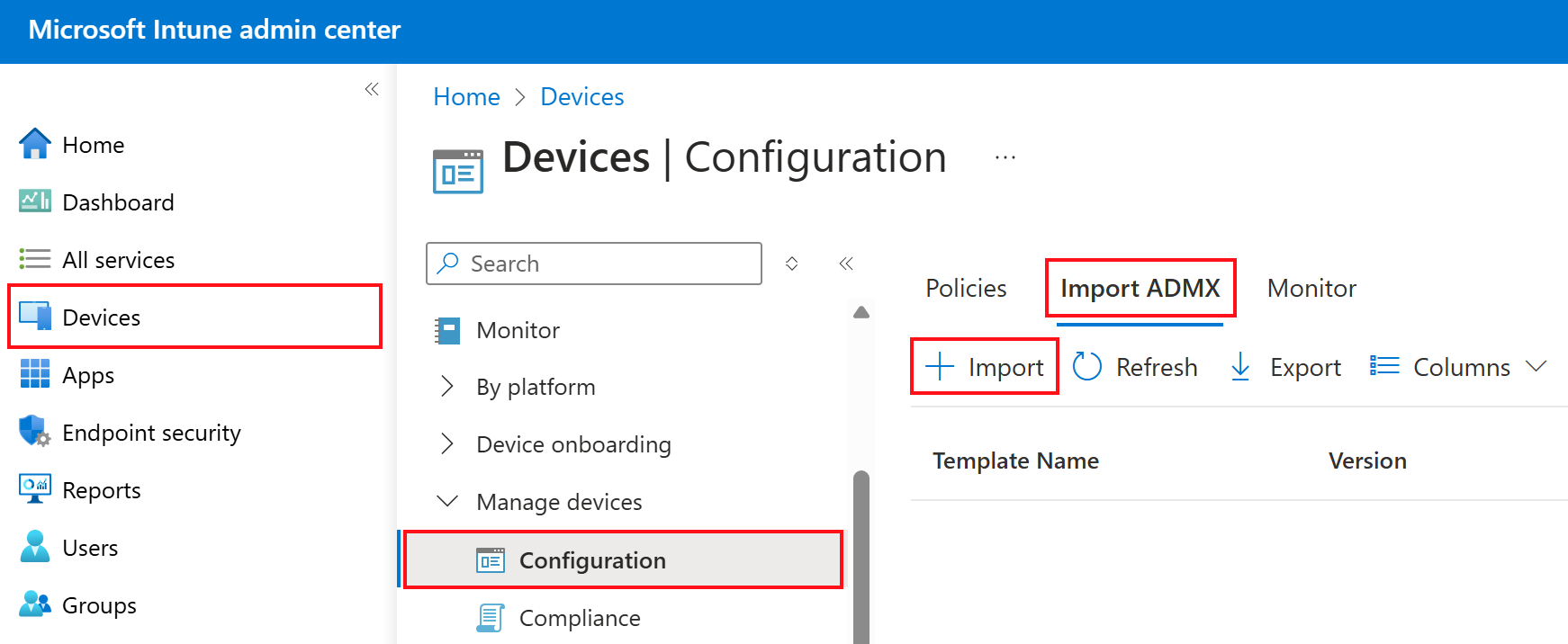
İsterseniz, Cihazlara>Göre platforma> göreWindows>Cihazları Yönetme>Yapılandırma>İçeri Aktarma ADMX sekmesinden de içeri aktarabilirsiniz.
Dosyalarınızı karşıya yükleyin:
- ADMX dosyası: Karşıya yüklemek istediğiniz ADMX dosyasını seçin.
- Varsayılan dil için ADML dosyası: Karşıya yüklemek istediğiniz ADML dosyasını seçin. Karşıya yüklediğiniz her ADMX dosyası için yalnızca bir dil dosyası ekleyebileceğinizi unutmayın. Diğer sınırlamalar için Bilmeniz gerekenler bölümüne gidin (bu makalede).
- ADML dosyasının dilini belirtin: Karşıya yüklediğiniz dosyanın ADML dilini gösterir.
İleri'yi seçin.
Gözden Geçir + Oluştur'da değişikliklerinizi gözden geçirin. Dosyaları içeri aktarmak için Oluştur'u seçin.
İçeri aktarma işlemi tamamlandığında ADMX şablonlarınız listede gösterilir. Şunları da yapabilirsiniz:
- Güncelleştirilmiş durumu görmek için Yenile'yi seçin.
- Karşıya yükleme durumuna bakın.
- İçeri aktarılan şablonu silin.
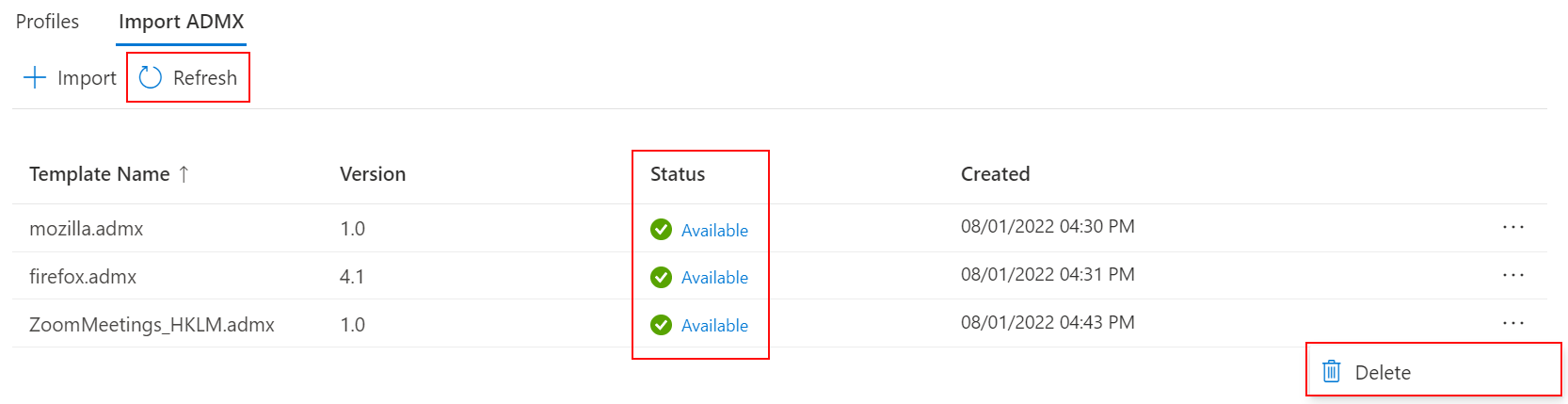
İçeri aktarılan dosyalarınızı kullanarak profil oluşturma
Microsoft Intune yönetim merkezinde oturum açın.
Cihazlar>Cihazları yönet>Yapılandırma>Oluştur>Yeni ilkeyi seçin.
Aşağıdaki özellikleri girin:
Platform: Windows 10 ve üzerini seçin.
Profil türü: İçeri Aktarılan Şablonlar>Yönetim şablonları (Önizleme) öğesini seçin:
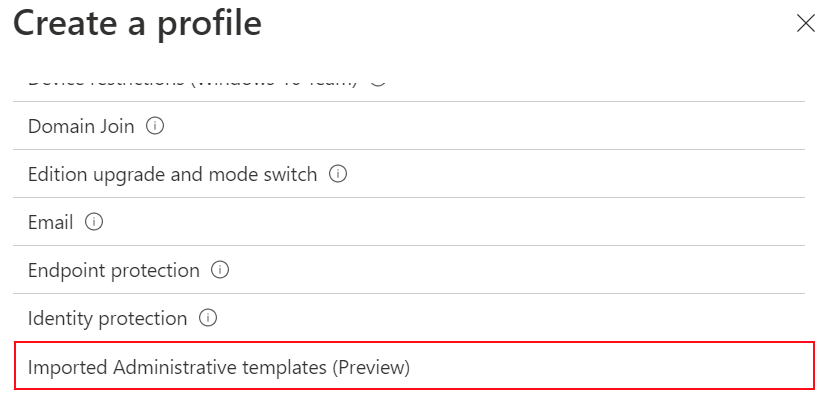
Oluştur’u seçin.
Temel Bilgiler’de aşağıdaki özellikleri girin:
- Ad: İlke için açıklayıcı bir ad girin. Profillerinizi daha sonra kolayca tanıyabileceğiniz şekilde adlandırın. Örneğin, adMX: Windows 10/11 cihazlar için Mozilla Firefox iyi bir profil adıdır.
- Açıklama: Profil için bir açıklama girin. Bu ayar isteğe bağlıdır ancak önerilir.
İleri'yi seçin.
Yapılandırma ayarları'nda ilkenizde istediğiniz ayarları seçin ve yapılandırın. İşiniz bittiğinde İleri'yi seçin.
Kapsam etiketleri’nde (isteğe bağlı), profili
US-NC IT TeamveyaJohnGlenn_ITDepartmentgibi belirli BT gruplarına göre filtrelemek için bir etiket atayın. Kapsam etiketleri hakkında daha fazla bilgi için bkz. Dağıtılmış BT için rol tabanlı erişim denetimini (RBAC) ve kapsam etiketlerini kullanma.İleri'yi seçin.
Atamalar'da profilinizi alacak kullanıcıları veya grupları seçin. Profil atama hakkında daha fazla bilgi için bkz. Intune'da kullanıcı ve cihaz profilleri atama.
Profil, kullanıcı gruplarına atanmışsa yapılandırılan ADMX ayarları kullanıcının kaydettiği ve oturum açtığı tüm cihazlar için geçerlidir. Profil, cihaz gruplarına atanmışsa yapılandırılmış ADMX ayarları bu cihazda oturum açan tüm kullanıcılar için geçerlidir. ADMX ayarı, bir bilgisayar yapılandırması (
HKEY_LOCAL_MACHINE) veya kullanıcı yapılandırması (HKEY_CURRENT_USER) ise bu atama gerçekleşir. Bazı ayarlarla, kullanıcıya atanan bir bilgisayar ayarı, bu cihazdaki diğer kullanıcıların deneyimini de etkileyebilir.Daha fazla bilgi için İlke atarken Kullanıcı grupları ve cihaz grupları karşılaştırması bölümüne gidin.
İleri'yi seçin.
Gözden geçir ve oluştur bölümünde ayarlarınızı gözden geçirin. Oluştur 'u seçtiğinizde, değişiklikleriniz kaydedilir ve profil atanır. İlke, profiller listesinde de gösterilir.
Mevcut ADMX dosyalarını değiştirme
Zaten içeri aktarılan ayarları içeren bir ADMX dosyası yüklerseniz, karşıya yükleme başarısız olur.
Örneğin, özgün ADMX dosyasıyla aynı ayarlara sahip bir ADMX dosyasının farklı bir sürümünü karşıya yüklerseniz, karşıya yükleme bir ad alanı hatasıyla başarısız olur.
İçeri aktarılan mevcut ADMX dosyalarını güncelleştirmek için aşağıdaki seçeneklere sahipsiniz:
1. Seçenek: Mevcut ADMX dosyasını değiştirme
Mevcut bir ADMX dosyasını aynı ayarlarla değiştirmek için aşağıdaki adımları kullanabilirsiniz:
- Mevcut ADMX ayarlarını kullanarak tüm profilleri silin.
- İçeri aktardığınız özgün ADMX dosyasını silin.
- Yeni ADMX ve ADML dosyalarını içeri aktarın.
Seçenek 2: Yeni bir ADMX dosyası oluşturma
- ADMX dosyasının özgün ADMX dosyasından farklı bir ad alanına sahip başka bir sürümünü oluşturun. Adların farklı olması için ad alanına bir sürüm numarası eklemenizi öneririz.
- Yeni ve farklı ayarları bu ADMX dosyasına ekleyin.
- Yeni ADMX ve ADML dosyalarını içeri aktarın.
Sonraki adımlar
Genel bakış: Microsoft Intune'da ilke ayarlarını yapılandırmak için ADMX şablonlarını kullanma